목차

키보드 입력 문제의 일반적인 사례
컴퓨터를 사용하다 보면 예상치 못한 키보드 입력 문제가 발생할 수 있습니다. 예를 들어, 키를 눌렀는데 아무 반응이 없거나, 한 번 눌렀을 뿐인데 글자가 여러 번 입력되는 경우가 있습니다. 때로는 특정 키만 작동하지 않거나, 입력한 글자가 화면에 나타나지 않는 현상도 겪을 수 있습니다. 이런 문제들은 작업 중 큰 불편을 초래하며, 사용자의 스트레스를 증가시킬 수 있습니다.
이러한 문제의 원인은 다양합니다. 하드웨어적인 문제일 수도 있고, 소프트웨어 설정의 오류나 드라이버 충돌 등 소프트웨어적인 문제일 수도 있습니다. 또한, 키보드에 먼지나 이물질이 끼어 물리적인 오작동을 일으키는 경우도 있습니다.
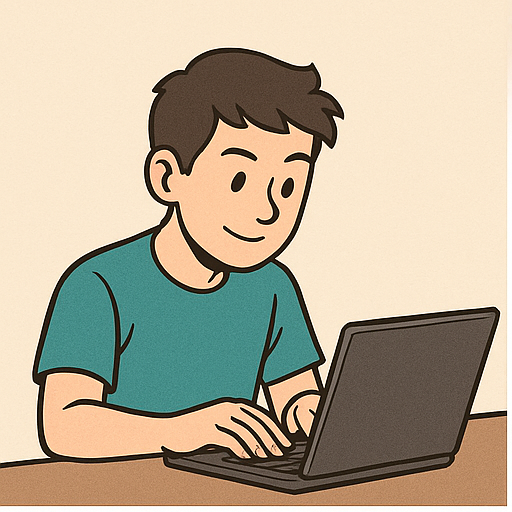

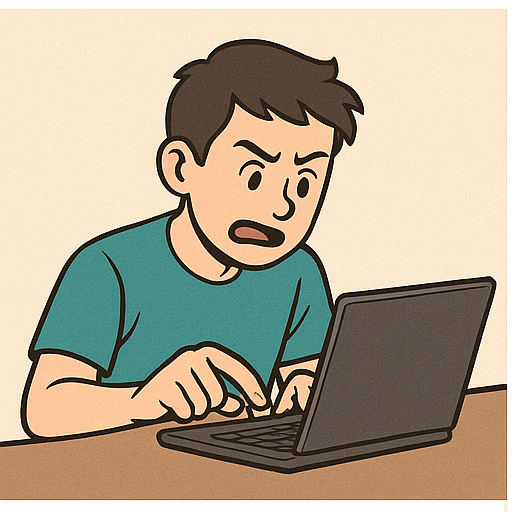
2. 키보드 입력 불가의 주요 원인
컴퓨터를 사용하다 보면 키보드가 말을 안 듣는 상황, 한 번쯤은 겪어보셨을 겁니다. 이럴 때 당황하지 않고 차근차근 원인을 찾아보면 문제를 해결할 수 있습니다. 키보드 입력이 안 되는 주요 원인은 크게 세 가지로 나눌 수 있습니다: 하드웨어 문제, 소프트웨어 문제, 그리고 사용자 실수입니다.
하드웨어 문제
키보드 자체에 문제가 생기면 입력이 제대로 되지 않을 수 있습니다.
- 물리적 손상: 키보드를 떨어뜨리거나 무거운 물건에 눌려서 내부 회로가 손상되면 특정 키가 작동하지 않을 수 있습니다.
- 연결 불량: 유선 키보드의 경우 USB 포트에 제대로 연결되지 않거나 케이블이 손상되면 입력이 되지 않을 수 있습니다.
- 무선 연결 문제: 무선 키보드의 경우 배터리가 방전되었거나 수신기와의 연결이 끊기면 입력이 되지 않습니다.
이러한 하드웨어 문제는 키보드를 다른 컴퓨터에 연결해보거나 다른 키보드를 현재 컴퓨터에 연결해보면 원인을 파악하는 데 도움이 됩니다.
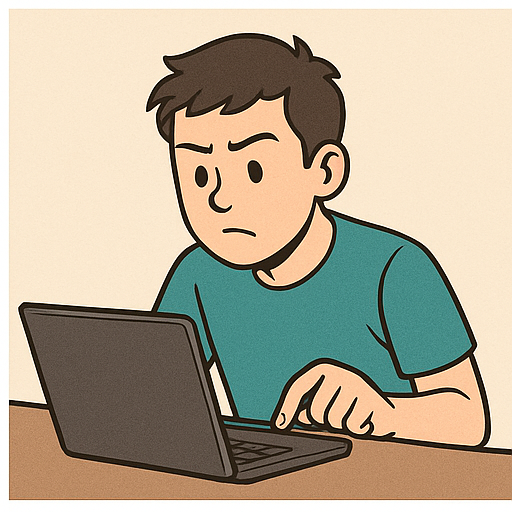
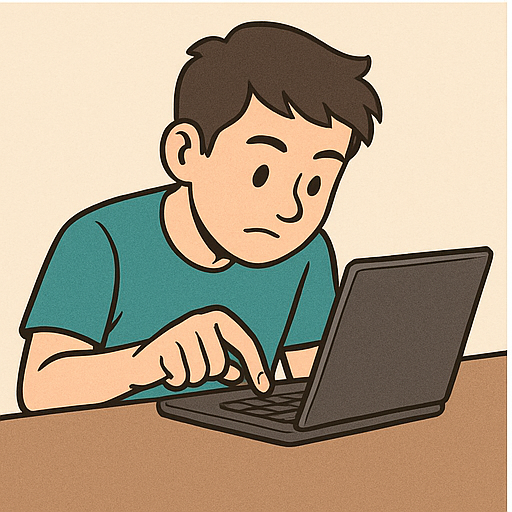
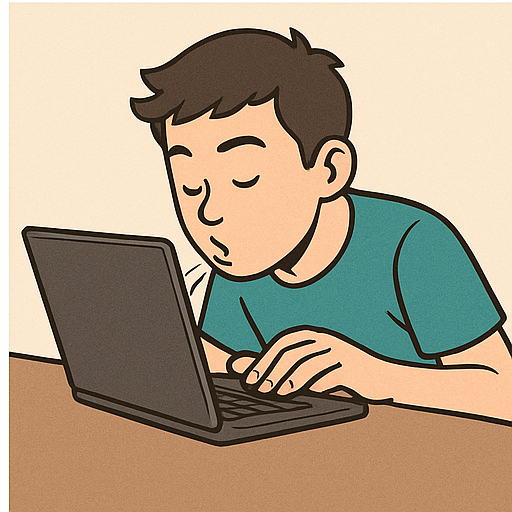
소프트웨어 문제
컴퓨터의 설정이나 프로그램 문제로 인해 키보드 입력이 안 될 수도 있습니다.
- 드라이버 오류: 키보드 드라이버가 손상되었거나 최신 버전이 아닐 경우 입력이 제대로 되지 않을 수 있습니다.
- 설정 문제: 운영체제의 키보드 설정에서 특정 키가 비활성화되어 있거나 입력 언어 설정이 잘못되어 있으면 입력에 문제가 생길 수 있습니다.
- 바이러스나 악성 프로그램: 컴퓨터에 바이러스나 악성 프로그램이 설치되어 키보드 입력을 방해할 수도 있습니다.
이러한 소프트웨어 문제는 드라이버를 재설치하거나, 설정을 초기화하거나, 바이러스 검사를 통해 해결할 수 있습니다.
3. 문제 해결을 위한 기본 점검 사항
키보드가 갑자기 말을 안 듣는다면, 당황하지 마시고 차근차근 점검해보세요. 간단한 확인만으로도 문제를 해결할 수 있는 경우가 많습니다. 아래의 방법들을 순서대로 따라해보시길 바랍니다.


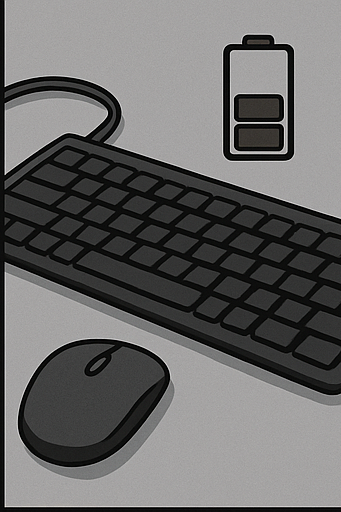
USB 및 무선 연결 상태 확인
먼저, 키보드가 제대로 연결되어 있는지 확인해보세요. 유선 키보드의 경우, USB 케이블이 컴퓨터에 제대로 꽂혀 있는지 확인하고, 무선 키보드라면 수신기가 제대로 연결되어 있는지, 배터리가 충분한지 점검해보세요. 때로는 단순한 연결 문제로 인해 키보드가 작동하지 않을 수 있습니다.
다른 포트 또는 컴퓨터에서 테스트
키보드를 다른 USB 포트에 연결해보세요. 특정 포트에 문제가 있을 수 있으니, 다른 포트를 사용해보는 것이 좋습니다. 또한, 가능하다면 키보드를 다른 컴퓨터에 연결하여 정상적으로 작동하는지 확인해보세요. 이렇게 하면 키보드 자체의 문제인지, 컴퓨터의 문제인지 파악할 수 있습니다.
재부팅 및 외부 장치 분리
컴퓨터를 재부팅해보세요. 간단한 재시작만으로도 문제를 해결할 수 있는 경우가 많습니다. 또한, 다른 외부 장치들이 키보드와 충돌을 일으킬 수 있으니, 필요하지 않은 외부 장치들을 모두 분리한 후 키보드를 테스트해보세요.

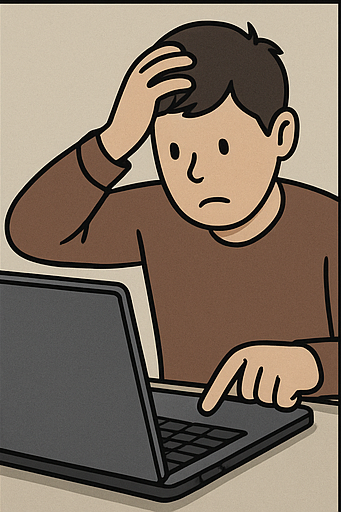

화상 키보드 활용법
키보드가 전혀 작동하지 않을 때는 화상 키보드를 활용해보세요. Windows에서는 '화상 키보드' 기능을 제공하여 마우스로 키보드 입력을 할 수 있습니다. 시작 메뉴에서 '화상 키보드'를 검색하여 실행하면, 화면에 키보드가 나타나고 마우스로 입력할 수 있습니다. 이 기능을 활용하여 드라이버를 재설치하거나 설정을 변경할 수 있습니다.
이러한 기본 점검을 통해 대부분의 키보드 문제를 해결할 수 있습니다. 만약 문제가 지속된다면, 전문적인 도움을 받는 것도 고려해보세요.
4. 소프트웨어적 해결 방법
키보드가 갑자기 말을 안 들을 때, 하드웨어는 멀쩡한데도 문제가 계속된다면… 네, 바로 소프트웨어 쪽을 의심해볼 차례입니다. 겉으로는 멀쩡해 보이지만, 속에서 뭔가 꼬여 있는 걸 수도 있거든요. 아래 방법들을 차근차근 따라 해보시면 좋습니다.

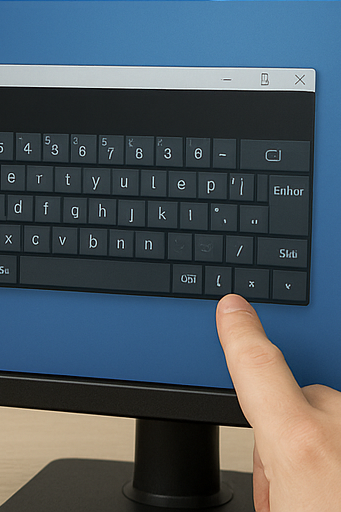

장치 관리자에서 드라이버 업데이트 또는 재설치
가장 먼저 해볼 건 ‘드라이버’를 점검하는 일이에요. 컴퓨터랑 키보드 사이를 연결해주는 역할을 하는 녀석인데, 이게 오래됐거나 오류가 있으면 키보드가 인식이 안 될 수 있습니다.
- 윈도우에서 ‘장치 관리자’를 열어주세요.
- ‘키보드’ 항목을 펼치면 사용 중인 키보드가 보입니다.
- 마우스 오른쪽 클릭을 해서 ‘드라이버 업데이트’ 또는 ‘제거’를 눌러줍니다.
- 제거한 경우, 재부팅하면 윈도우가 자동으로 다시 설치해줍니다.
참 간단하죠? 그런데 이거 하나로 갑자기 키보드가 말 잘 듣기 시작하면 진짜 기분 좋아요!
운영 체제의 키보드 설정 확인 및 조정
드라이버에 문제가 없는데도 키보드가 이상하다면, 설정이 뭔가 꼬여 있을 가능성도 있어요.
- ‘설정’에서 ‘시간 및 언어’ > ‘입력’으로 들어가 보세요.
- 입력 언어가 이상하게 바뀌어 있진 않은지, 혹시 단축키로 전환된 건 아닌지 확인해보세요.
- 또, 키보드의 반복 속도나 응답 속도 등이 너무 느리게 설정되어 있는지도 체크해보면 좋습니다.
간단한 설정 하나만 바꿔도 갑자기 키보드가 “이제야 살겠네~” 하는 느낌 줄 수 있어요.



시스템 복원 또는 안전 모드 진입
그래도 안 되면… 이쯤 되면 마지막 카드 꺼내야죠!
- 시스템 복원: 최근에 뭔가를 설치했거나 이상해진 시점이 명확할 경우, 그 전 시점으로 시스템을 되돌릴 수 있습니다. 마치 시간을 거슬러가는 느낌이죠.
- 안전 모드 진입: 윈도우를 최소한의 기능으로 켜는 방식입니다. 여기서 키보드가 제대로 작동한다면, 백그라운드에서 돌아가는 다른 프로그램들이 문제였던 걸 수도 있어요.
이 방법들은 약간 ‘극약처방’ 느낌이지만, 문제 해결에는 확실한 힘을 발휘하니까 꼭 기억해두시면 좋습니다.
이처럼 키보드 문제가 소프트웨어 문제일 경우엔, 겉보기엔 별거 없어 보여도 안에서 꽤나 복잡하게 꼬여 있는 경우가 많아요. 하지만 하나씩 풀어가다 보면 어느 순간 키보드가 다시 말 잘 듣는 순간이 찾아옵니다. 참 신기하죠!
5. 하드웨어적 해결 방법
키보드가 아예 반응이 없을 때, 혹은 특정 키만 말썽일 때! 이럴 땐 소프트웨어만 쳐다보지 말고, 하드웨어 쪽도 한 번 살펴봐야 합니다. 눈에 안 보이는 먼지 한 톨이 문제의 주범일 수도 있거든요.
키보드 청소 및 물리적 점검
먼저 눈에 보이는 먼지나 이물질을 제거해주는 것부터 시작해보세요. 평소엔 그냥 지나치기 쉬운 부분이지만, 사실 키보드는 먼지와 부스러기의 놀이터예요.
- 뒤집어서 ‘툭툭’ 두드려주기! 생각보다 많은 먼지와 과자 부스러기가 쏟아질 수도 있습니다.
- 에어 스프레이로 틈새 바람 불어넣기. 이거 은근히 시원하고 쾌감도 있어요!
- 마른 면봉이나 부드러운 솔로 키 사이를 닦아주세요. 물이나 알코올은 절대 금물입니다!
어떤 키 하나가 눌린 채로 고장난 것처럼 행동할 때, 의외로 이런 단순한 청소만으로 해결되기도 해요.
키캡 및 힌지 교체 방법
키보드의 키가 아예 빠졌거나, 눌렀을 때 튀어나오지 않고 들어간 채로 푹 꺼져 있나요? 그렇다면 키캡이나 힌지 문제가 의심됩니다.
- 키캡은 대부분 손으로 살짝 당기면 쏙 빠집니다. 단, 너무 세게 당기면 부러질 수 있으니 조심조심!
- 힌지가 부러졌다면 인터넷에서 해당 모델에 맞는 부품을 찾아 교체할 수 있어요. 핀셋 하나면 충분한 경우도 많습니다.
이건 마치 작은 레고 조각 맞추는 느낌이에요. 손재주가 좀 있다면 직접 해볼 수 있고, 생각보다 어렵지 않아서 뿌듯함까지 느낄 수 있답니다.
전문 수리 서비스 이용 시 고려사항
직접 해보려고 했는데 도무지 손에 감도 안 온다? 아니면 청소도 했고, 설정도 다 만졌는데 여전히 상태가 이상하다? 이럴 땐 과감하게 전문가에게 맡기는 것도 하나의 선택입니다.
- 수리 맡기기 전에 꼭 제품 보증기간을 확인해보세요. 남아 있다면 무상 수리가 가능할 수도 있어요.
- 수리비보다 새 키보드 가격이 더 저렴할 수 있으니, 비용 비교는 필수입니다.
- 수리점은 인증된 공식 서비스 센터를 먼저 고려해보는 게 안전해요. 아무 데서나 맡기면 더 큰 고장이 날 수도 있거든요.
하드웨어 문제는 복잡해 보여도 의외로 단순한 걸로 해결되는 경우가 많습니다. 손에 먼지 좀 묻히는 게 싫지 않다면, 한 번쯤 직접 만져보는 것도 재미있고 유익한 경험이 될 수 있어요!
6. 특정 브랜드 및 모델별 주의사항
노트북마다 생긴 것도 다르고, 속도도 다르고, 고장 나는 포인트도 참 제각각입니다. 겉보기엔 다 똑같은 것 같지만, 속 사정은 천차만별이라는 거죠. 오늘은 그중에서도 특히 자주 언급되는 두 브랜드, LG 그램과 ASUS에 대해서 짚어보겠습니다.
LG 그램의 특징과 주의할 점
LG 그램은 가볍고 얇은 게 가장 큰 장점이에요. 진짜로, 들면 깜짝 놀랍니다. “이게 노트북 맞아?” 싶을 정도로요. 그런데 그만큼 얇고 가볍게 만들다 보니 몇 가지 주의해야 할 부분도 있습니다.
- 키보드 눌림 감도 약함
키감이 살짝 헐렁한 느낌이 있어서 타자 칠 때 손끝 느낌이 좀 아쉽다는 분들도 많아요. 너무 살짝 누르면 인식이 안 되는 경우도 있고요. - 키보드 백라이트 오작동
간혹 백라이트가 꺼지지 않거나, 밝기 조절이 안 되는 현상이 나타나기도 해요. 이건 드라이버 재설치로 해결되는 경우가 많습니다. - 터치패드랑 충돌
키보드 문제인 줄 알았는데 알고 보니 터치패드가 너무 민감해서 커서가 이리저리 튀는 경우도 있습니다. 설정에서 민감도를 낮춰보는 것도 방법이에요.
ASUS 모델의 특성과 주의사항
ASUS는 성능 좋은 가성비 노트북으로 유명하죠. 특히 게이밍 라인업은 팬도 많습니다. 그런데 이 친구들도 나름의 단점들이 있어요.
- 키보드 발열
고성능 모델일수록 내부 열이 많다 보니 키보드까지 뜨끈해지는 일이 생깁니다. 여름철엔 진짜 손바닥에서 땀이 줄줄 날 수도 있어요. - 영문 키 배열
국내 유통 모델임에도 불구하고 영문 전용 키 배열이 있는 경우가 종종 있어요. ‘한/영’ 키가 따로 없고 Alt + Shift 조합으로 바꿔야 하는 경우도 있으니 참고하셔야 해요. - 펌웨어 업데이트 필요성
특정 키가 작동 안 할 때 ASUS 공식 홈페이지에서 펌웨어나 유틸리티를 설치하면 해결되기도 해요. 업데이트 한 번으로 문제가 싹 사라질 수도 있다는 거죠!
노트북도 사람처럼 브랜드마다 성격이 달라요. 너무 무리하게 다루지 말고, 그 기기만의 습성을 이해하고 다뤄주는 게 중요합니다. 고장 나기 전에 한 번쯤 미리 알아두면 훨씬 편해지겠죠?
7. 예방 및 유지 관리 팁
키보드라는 게 막상 고장 나기 전까진 얼마나 소중한지 잘 몰라요. 글 한 줄 쓰기도 벅차고, 게임 한 판 시작도 못 하고… 괜히 답답하고 손만 덩그러니 남죠. 그래서! 고장 나기 전에 미리미리 잘 관리하는 게 정말 중요합니다. 간단한 습관만 잘 지켜도, 키보드 수명이 훨씬 길어질 수 있어요.
정기적인 청소 및 점검 방법
먼지가 쌓이면 기계도 숨이 막혀요! 특히 키보드는 틈이 많아서 먼지가 들어가기도 쉽고, 잘 안 빠지기도 하거든요.
- 일주일에 한 번은 키보드를 뒤집어서 툭툭 털어주시고,
- 한 달에 한 번은 에어 스프레이나 부드러운 붓으로 틈새 청소를 해주세요.
- 키가 덜컥거리거나 삐뚤게 눌리는 느낌이 든다면, 그 자리만 따로 살펴보는 것도 좋습니다.
눈에 안 보인다고 방심하면, 나중엔 ‘왜 갑자기 이 키가 안 먹지?’ 하고 후회할지도 몰라요!
올바른 사용 습관 및 보관 방법
키보드도 정중하게 대우해주면 더 오래 잘 버텨줍니다.
- 너무 세게 두드리는 습관은 금물! "탁탁탁" 하는 손맛도 좋지만, 부품에 무리가 갈 수 있어요.
- 음료수는 되도록 멀리! ‘딱 한 모금 마시고 바로 치우지 뭐’ 했다가 키보드가 목욕할 수도 있습니다.
- 사용하지 않을 땐 천이나 커버로 덮어두면 먼지 쌓이는 것도 막을 수 있어요.
작은 습관이지만, 쌓이면 차이가 확 나거든요.
소프트웨어 업데이트 및 백업의 중요성
키보드는 하드웨어지만, 그걸 제어하는 건 결국 소프트웨어죠. 시스템이 안정적으로 돌아가야 키보드도 제 기능을 합니다.
- 운영체제와 키보드 드라이버는 최신 버전으로 유지해 주세요. 버그도 줄어들고, 인식 오류도 예방할 수 있어요.
- 설정이나 단축키 배열 등을 백업해두면 나중에 새로 셋업할 때 편리합니다.
간단한 업데이트 한 번으로 스트레스 받을 일을 피할 수 있으니, 이건 무조건 챙겨야 하는 루틴입니다.
예방이 최고의 해결책이라는 말, 괜히 있는 게 아닙니다. 키보드가 튼튼하다고 해서 내버려 두면, 언젠간 반격(?)할지도 몰라요. 애지중지 관리해주면, 그만큼 말 잘 듣고 오래갑니다. 정말이에요!
멀티태스킹 윈도우 창 나누기
목차윈도우 창 나누기란?윈도우 10에서 창 나누기 사용하기윈도우 11에서 향상된 창 나누기 기능창 나누기 기능의 장점창 나누기 사용 시 유의사항창 나누기 기능을 더 잘 활용하기 위한 팁마치
kimsinfo.info
컴퓨터 비밀번호 변경 방법
목차비밀번호 변경이 왜 중요할까요?Windows 11에서 비밀번호 변경하기Windows 10에서 비밀번호 변경하기비밀번호 설정 시 유의사항비밀번호를 잊어버렸을 때마무리 안녕하세요, 여러분! 오늘은 컴
kimsinfo.info
'PC' 카테고리의 다른 글
| 엑셀 복사 붙여넣기 반복 작업 알아보기 (0) | 2025.04.03 |
|---|---|
| 엑셀 화면 확대 단축키 (0) | 2025.04.03 |
| 멀티태스킹 윈도우 창 나누기 (0) | 2025.04.03 |
| 윈도우 10 Pro USB 부팅 디스크 만들기 (0) | 2025.04.03 |
| 한글 ''표 나누기'' 방법 (0) | 2025.04.03 |

